Для выхода в интернет на даче все мы привыкли использовать модемы и роутеры. Это современные высокотехнологичные устройства, благодаря которым можно пользоваться сетью. Как работать с этими устройствами знает каждый пользователь. Но вот как раздать интернет со смартфона, известно не каждому. Развитие сетевых технологий привело к тому, что практически все мобильные телефоны последних поколений оснащаются особой функцией, позволяющей выполнять раздачу сети. В сегодняшней статье мы поговорим о том, как поделиться интернетом. Существуют различные способы организации раздачи сети. Самый простой и популярный среди пользователей – подключить на гаджете режим модема. Такая опция предусматривается на многих моделях с ОС Android, iOS и Windows Phone.
Функция точка доступа
Активация режима Wi-Fi точки доступа возможна на многих смартфонах. После того как пользователь включит данную опцию, мобильный телефон можно будет использовать в качестве модемного устройства. Это очень удобно, в особенности тогда, когда есть необходимость поделиться сетью с другим пользователем. Обычно с настройками точки доступа на смартфонах трудностей не возникает. Все настройки можно выполнить вручную в меню своего телефона.
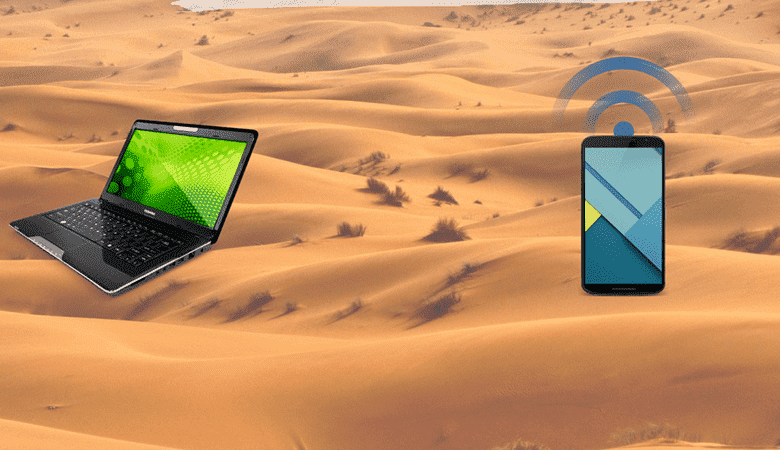
Как работать со смартфоном в качестве модема
Как известно, для выхода в интернет необходимо специальное устройство – модем. С его помощью пользователи могут беспрепятственно подключаться и к локальной, и к глобальной сети. Далее мы поговорим о том, как можно передавать данные при помощи мобильного телефона, настроенного в качестве модема. Приведенные способы подойдут для смартфонов на ОС Андроид. Первый вариант организации раздачи интернета – использование технологии Bluetooth. В целом этот способ неплохой, но нужно учесть, что скорость передачи данных в этом случае будет ограничена. Второй не менее распространенный способ – USB соединение. Через USB скорость передачи информации будет существенно выше. Но стоит учесть, что в таком случае передвижения пользователя будут ограничены длиной шнура, которым мобильный телефон подсоединен к компьютеру. Далее мы по отдельности детально рассмотрим каждый вариант, как передать интернет.
Передача данных по Bluetooth
Режим Bluetooth-модема очень похож на режим точки доступа, так как работает по тому же принципу. Для активации этой функции на мобильном или другом гаджете с ОС Андроид,
нужно выполнить следующее:
- Для начала нам нужно включить модуль Bluetooth на ноутбуке и, соответственно, на мобильном.
- Запускаем поиск гаджетов.
- На компьютере находим иконку Bluetooth.
- Нажатием правой клавишей мышки выбираем параметры.
- Далее нас будет интересовать пункт, который называется «Разрешить устройствам обнаруживать этот компьютер».
- Ставим здесь отметку.
- На смартфоне нужно попасть в настройки Bluetooth.
- Возле поля «Разрешить обнаружение» ставим отметку.
- Успешно выполняется сопряжение ноутбука и смартфона.
Как видите, ничего сложного в этой процедуре нет. Все манипуляции отнимут у пользователя буквально пару минут.
Другие настройки
На компе находим и нажимаем на иконку Bluetooth. Перед вами должно появиться новое окошко с меню. Здесь следует выбрать «Добавить устройство». Теперь вы должны увидеть список всех устройств, которые доступны для подключения. Выбираем свой гаджет и продолжаем настройки. Далее система создаст специальный ключ, который должен совпадать на двух устройствах. Вам нужно будет только подтверждать свои действия нажатием ОК на мобильнике и в ноутбуке. Система автоматически без вмешательства пользователя сможет произвести установку необходимого ПО и нужных драйверов. На мобильном устройстве теперь необходимо активировать мобильную передачу данных или беспроводную сеть. В главном меню на смартфоне выбираем категорию, посвященную сетевым настройкам, и выбираем подраздел «Другие сети». Теперь нам нужно нажать «Модем и точка доступа». Если вы работаете со смартфоном на устаревшей версии операционной системы Андроид,
то настройки будут выглядеть следующим образом:
- Находим категорию с параметрами.
- Заходим в меню, посвященное беспроводной сети.
- Далее нас будет интересовать раздел «Модем и точка доступа».
- Находим «Bluetooth-модем» и ставим тут отметку.
Настройки мобильного гаджета на этом были успешно закончены, теперь нужно настроить параметры на компьютере. Вам необходимо найти значок Bluetooth и нажать «Показать устройства». Перед вами появится новое окошко, где будут отображены все устройства, которые соединены с данным ПК, включая планшеты и другие мобильные телефоны. Правой кнопкой мышки нажимаем на нужный нам гаджет. Следующее действие – выбираем пункт «Подключиться через», а затем «Точка доступа». Теперь на ПК вы получите доступ к мобильному интернету через Bluetooth. Данные настройки предельно просты, поэтому с ними сможет справиться даже начинающий пользователь. Нужно только соблюдать некоторую последовательность действий. В этом случае вам понадобится только один раз установить соединение двух устройств. А в будущем вы сможете работать с двумя устройствами, просто подключив модуль беспроводного соединения на ПК и мобильном телефоне. Стоит обратить внимание на такой нюанс: подобный режим будет существенно расходовать ресурсы батареи смартфона, поэтому, если под рукой нет зарядного устройства, его лучше не использовать.
USB подключение
В комплекте с любым смартфоном обязательно поставляется USB шнур. С помощью этого провода пользователь может подключать свой гаджет к ПК, копировать файлы, перепрошивать устройство и выполнять ряд других действий. Этот кабель мы и будет применять для того, чтобы работать со смартфоном в режиме USB модема.
Какие действия нам нужно будет выполнить:
- Для начала нам нужно подключить мобильный к ПК через USB разъемы и кабель.
- На смартфоне включаем передачу данных.
- Теперь нам нужно попасть через главное меню в категорию настроек.
- В сетевых настройках находим раздел «Другие сети».
- Следующий этап: заходим в подраздел, который называется «Модем и точка доступа».
- Ставим отметку в строке «USB-модем».
Такой способ подключения является еще более простым и быстрым, чем тот, что мы рассмотрели ранее. И в том, и в другом случае мы можем использовать не только мобильную сеть, но и беспроводную. Пользуясь данными способами, вы сможете выполнять подключение к интернету даже компьютер, который не оснащен модулем беспроводной связи, что очень удобно. Этот вариант также подойдет в том случае, если вы работаете на ноутбуке, в котором не предусмотрено наличие адаптера вай-фай. Стоит отметить одно существенное преимущество использования этого метода – пока телефон будет подключен через кабель USB к компьютеру, он будет постоянно заряжаться. Поэтому в таком режиме ваш смартфон сможет функционировать достаточно длительное время. Но у такого способа есть и недостаток. Когда мобильный телефон постоянно стоит на зарядке, даже через USB, значительно повышается износ аккумуляторной батареи.
Настройки для Айфона
Далее мы поговорим о том, как раздать мобильный интернет с iPhone.
Для настройки режима модема нам нужно выполнить совсем простые шаги:
- Зайти в основное меню и выбрать категорию со всеми настройками.
- В разделе, посвященном сотовой связи, выбираем подраздел под названием «Режим модема».
- Включаем функцию «Разрешить другим устройствам присоединяться к сети».
Иногда у пользователей возникает проблема, когда опция «Режим модема» не отображается в мобильном телефоне. Тогда стоит обратиться за помощью к своему оператору и узнать, предусматривается ли такая функция на выбранном абонентом тарифном плане.
Раздать интернет с iOS: основные способы
Для начала мы детально поговорим о том, как включить раздачу интернета по беспроводной сети вай-фай.
Для этого необходимо выполнить поэтапно такие действия:
- Заходим в меню с настройками на смартфоне или любом другом устройстве, к которому будем подключаться.
- В основном меню находим раздел, посвященный сотовой связи.
- Находим интересующий нас «Режим модема» и проверяем, чтобы он был включен.
- Проверяем пароль от беспроводной сети и название своего устройства.
На компьютере в списке доступных устройств находим свое, выбираем ту сеть, к которой будет выполнено подключение. Если система запросит пароль для активации режима модема, его потребуется ввести. Пробуем подключиться с использованием технологии Bluetooth. Чтобы проверить, обнаруживается ли ваш гаджет, заходим в настройки параметров и находим режим Bluetooth. Затем на компьютере следуем подсказкам, чтобы корректно настроить соединение. Подключиться через USB будет также просто, никакие особые навыки вам не потребуются. Проверьте, чтобы на компьютере стояла последняя версия iTunes, затем выполняем подключение устройства к ПК при помощи USB-шнура. Пользователи Айфонов могут применять такую удобную функцию, как «Семейный доступ». Организовать автоматическое подключение можно через настройки. На том устройстве, которое работает у вас в качестве модема, заходим в меню в раздел «Режим модема». Здесь вы сможете активировать функцию «Семейный доступ». Чтобы отключиться устройство, просто деактивируйте режим модема, отключите Bluetooth или достаньте USB кабель.
Как раздавать интернет на устройствах ОС Windows Phone
Гаджеты на ОС Windows Phone также могут функционировать в режиме модема. Если активировать специальную опцию на смартфоне, можно делиться интернетом и раздавать его на любое устройство, включая телевизоры, планшеты или другие смартфоны. В меню находим категорию, которая называется «Общий интернет». Если вы активируете данную опцию, то можно будет подключать к своему смартфону любые другие гаджеты, поддерживающие работу в беспроводной сети. Настройки режима модема на устройствах, работающих на этой операционной системе, не вызовут никаких трудностей. Процедура предельно простая и выполняется за несколько минут. Пользователю нужно будет проверить, что на подключаемом устройстве включена сеть вай-фай и кликнуть на «Подключиться». Функция «Общий интернет» на гаджетах с ОС Windows Phone даст возможность не только раздать интернет, но и объединить разные гаджеты в одну домашнюю сеть. Поэтому можно выполнять обмен файлами и совершать ряд других действий.
Понимая, как перекинуть интернет с одного гаджета на другой, пользователь сможет быстро осуществить все настройки и организовать на мобильном телефоне режим модема.

 Все статьи
Все статьи
 Оставить отзыв
Оставить отзыв






